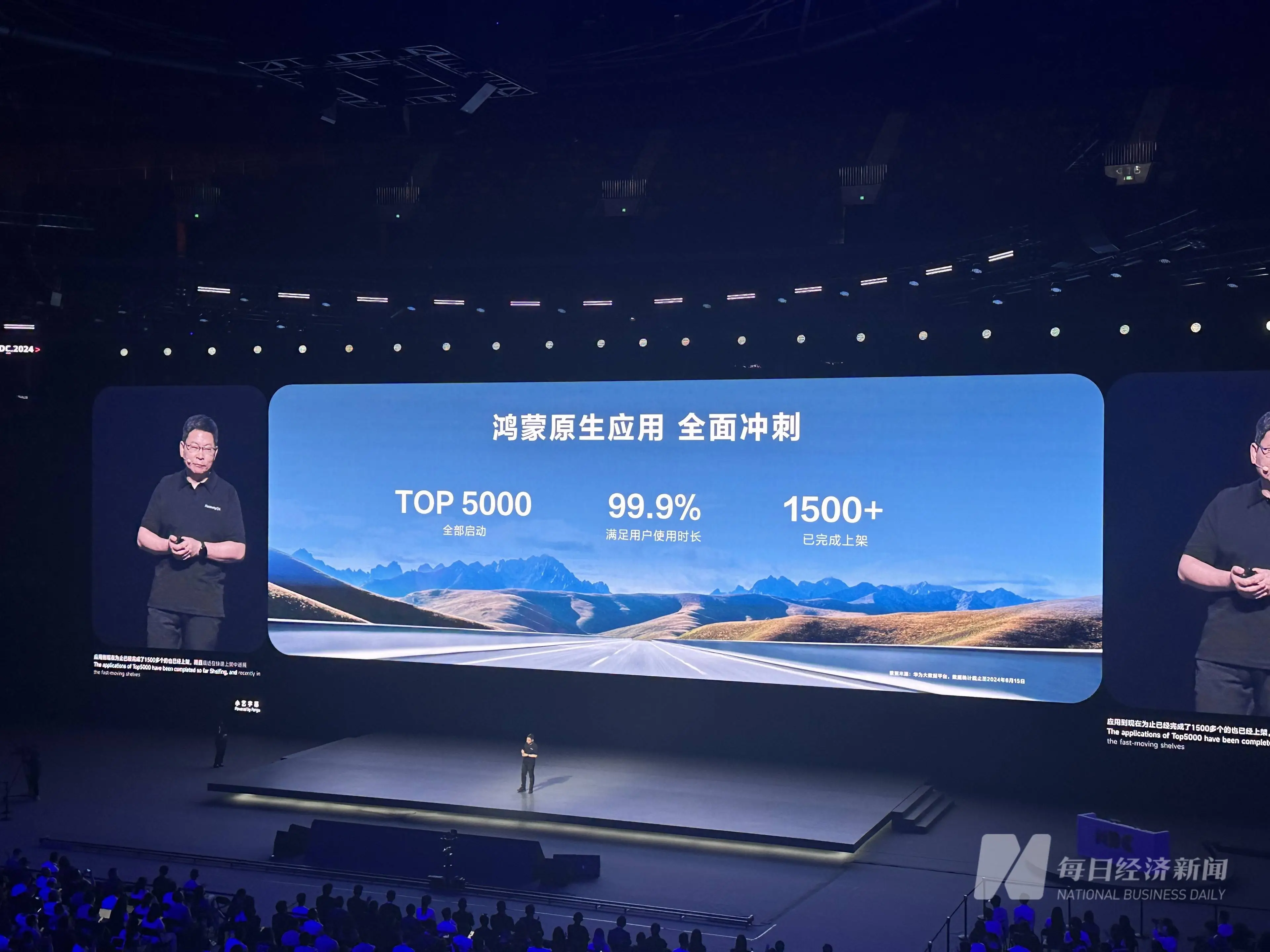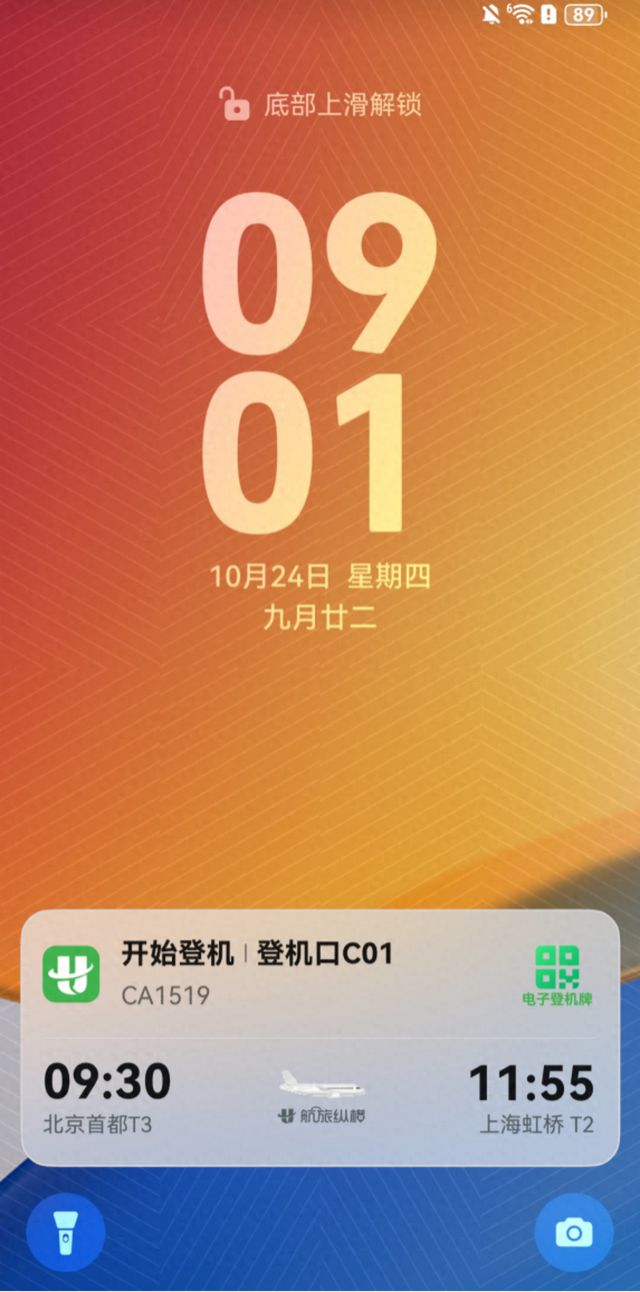一、背景介绍
作为一名对音乐怀揣深沉热忱同时专注于专业化教育工作的人士,我致力于将高雅的旋律融入日常生活之中,这也是我钟爱的事情。为了实现这一目标,我借助了JBL无线蓝牙音箱杰出的音频技术,让每个人都能在各种环境下享受到无与伦比的音乐体验。接下来,我将为您详细介绍如何将JBL无线蓝牙音箱与PC连接起来,以此帮助您更好地欣赏音乐的艺术魅力。

二、准备工作
在发起连接操作前,敬请按照以下步骤做好必要的准备工作:首要条件是,确保您的电脑成功安装了适用于蓝牙技术的驱动,并且蓝牙功能能够正常运作;其次,保证您的JBL无线蓝牙音响设备电量满格,且处在待匹配的状态。
三、打开设置
点击屏幕左侧"开始"徽标,选择并展开菜单中的"设置"选项;其次在设置界面选择"设备"选项,以便访问特定设置项目。

四、选择蓝牙和其他设备
请进入设备管理界面,于左侧选项中点击"蓝牙及其他设备",随后在右侧边栏相应位置找到并点击"新增蓝牙装置或其他设备"功能按钮。

五、选择蓝牙设备
访问现有设备界面后,请挑选“蓝牙”功能以启动系统对周边蓝牙设配的全面搜索。
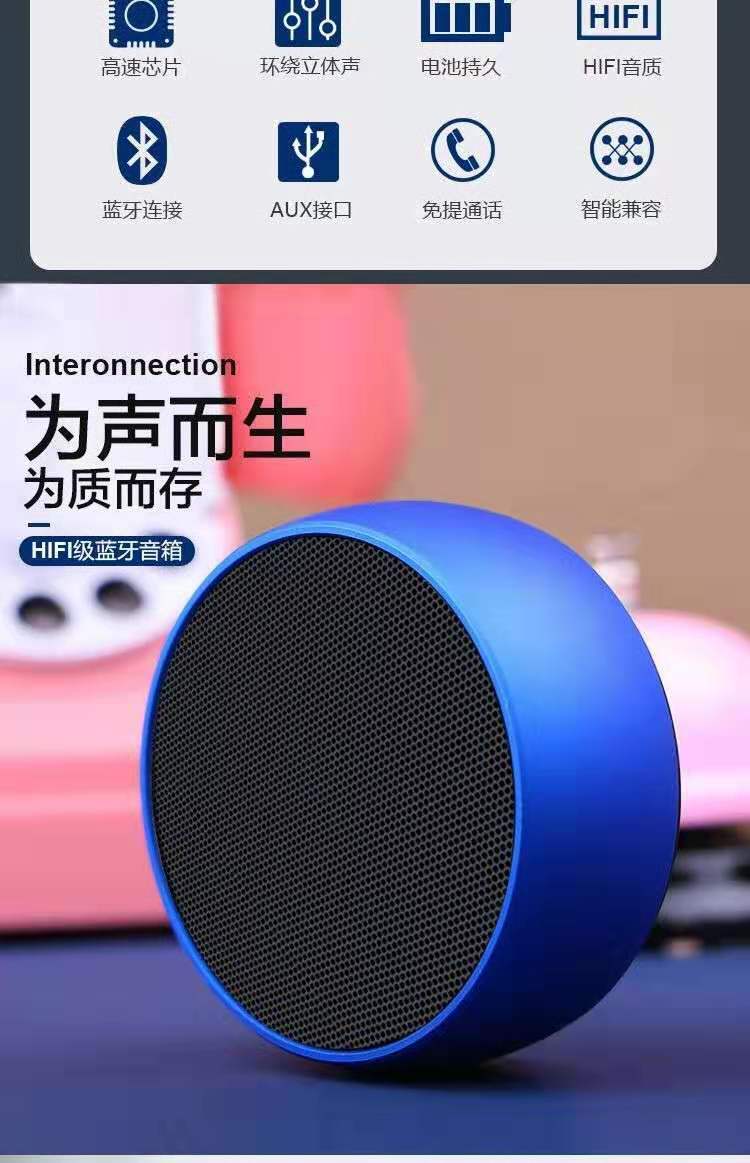
六、配对jbl无线蓝牙音箱
请先行确认您所使用的JBL无线蓝牙音箱已成功切换至配对模式,然后在您的设备中选取添加新配件界面进行查看。您将在其中看到音箱的准确称呼,随即点击此名后的链接按钮以便完成连接操作。

七、等待连接成功
系统启动蓝牙配对流程,连接成功展现为"连线中"提示。此后,您可通过JBL无线蓝牙音箱享受电脑中的音乐盛宴。

八、调整音量和设置
成功登录后,您可以调整计算机或音响设备的音量控制旋钮来调整音量;如需更全面的音效设置,请点击屏幕右下方的音频图标进行精确调整。
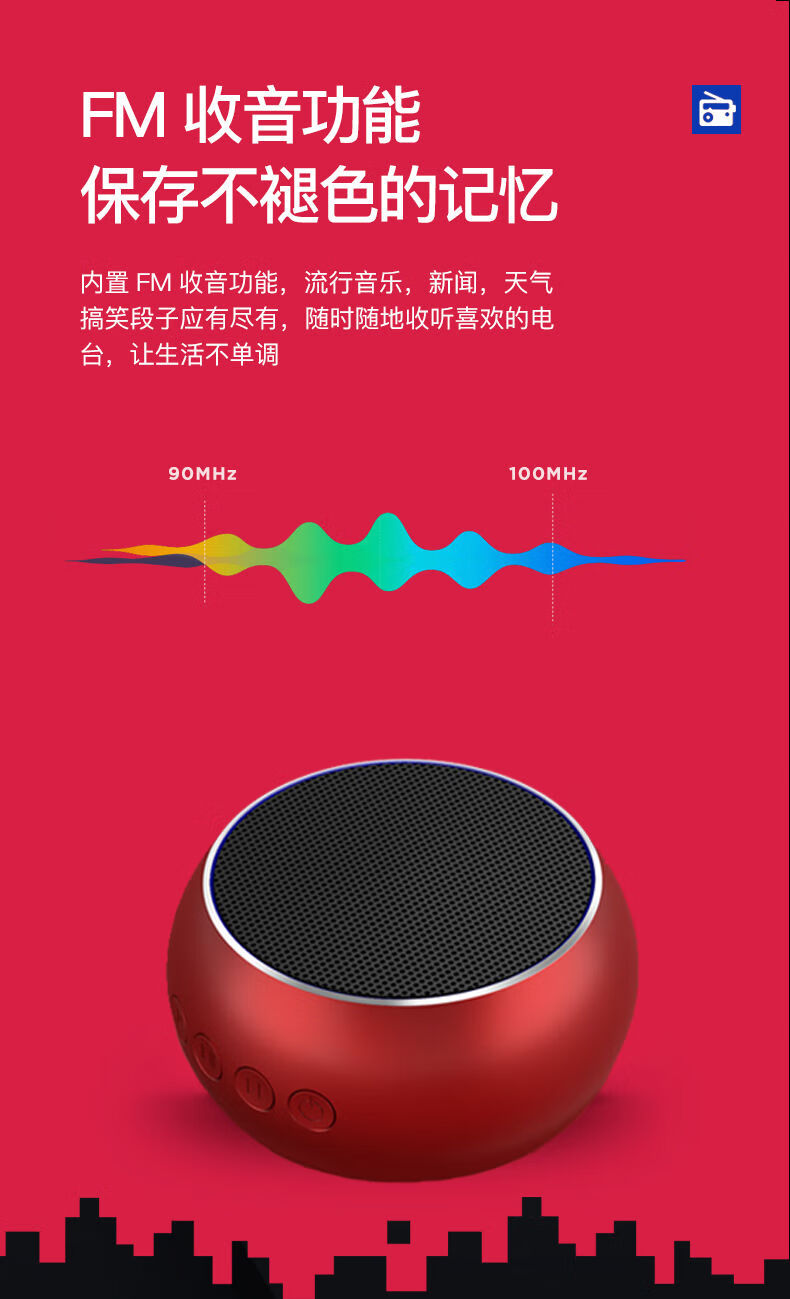
九、享受音乐之旅
恭喜您成功将JBL无线蓝牙音箱与电脑进行了便捷连接。无论在家庭工作环境还是共享休闲时光时,都可以使用该功能畅享高品质音乐。请立即打开喜爱的音乐应用,享受愉快的音乐之旅!

总结
遵循上述简易步骤,您即可顺利将JBL无线蓝牙音响与电脑进行连接,提升音质享受。期待本文对您有所帮助,祝愿您全身心投入美妙音乐的怀抱!